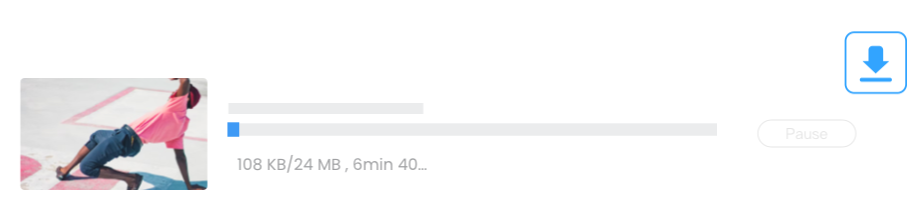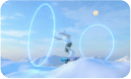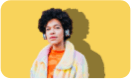모든 소셜 미디어 사이트를 위한 최고의 비디오 다운로더
EaseUS Video Downloader는 Windows 및 macOS의 PC용 비디오 다운로더 중 최고의 선택입니다. 이 앱을 사용하면 YouTube, Facebook, Twitter, Instagram과 같은 소셜 비디오 사이트에서 오디오가 포함된 온라인 비디오를 촬영할 수 있을 뿐만 아니라 대화형 라이브 스트리밍 서비스에서 스트리밍 비디오를 다운로드할 수도 있습니다. 시청하는 동안에도 비디오 다운로드가 가능하며, 인터넷 접속이 불가능하거나, 라이브 TV 쇼의 멋진 클립을 놓치거나, 광고 프리롤이 많이 나오는 것에 대한 걱정이 없습니다.
YouTube 비디오 다운로더 EaseUS Video Downloader로 다운로드한 YouTube 비디오는 개인적인 용도로만 사용할 수 있습니다.
- 3배 빠른 Windows 10용 HD/4k YouTube 다운로더인 이 비디오 다운로드 도구는 전체 YouTube 재생 목록, 채널, 라이브 비디오 및 음악을 MP4와 같은 모든 형식으로 로컬에 저장하여 언제든지 오프라인으로 시청할 수 있습니다.
- 이는 또한 Mac에서 YouTube 비디오를 다운로드할 수 있도록 지원하는 Mac용 YouTube 비디오 다운로더이며, 비디오 다운로드도 매우 간단합니다. 비디오를 빠르게 검색하거나 비디오 URL을 복사하여 프로그램에 붙여넣기만 하면 됩니다.
-
![]()
페이스북 비디오 다운로더
이 PC용 Facebook 다운로더는 모든 유형의 인기 라이브 비디오 또는 게임 비디오를 최고의 품질로 장치에 저장합니다.
-
![]()
트위터 비디오 다운로더
YouTube 비디오 다운로드와 마찬가지로 인기 트윗에서 좋아하는 비디오 주제를 선택하고 Twitter 라이브 비디오를 다운로드하는 것도 간단합니다.
-
![]()
TikTok 비디오 다운로더
스크롤하다가 눈길을 끄는 동영상을 발견하면 마음에 드는 TikTok 짧은 형식의 동영상을 다운로드하여 저장하세요.
-
![]()
인스타그램 비디오 다운로더
인기 게시물에서 Instagram 비디오, 릴, 스토리, 하이라이트 및 IGTV 비디오를 다운로드하는 데 도움을 드립니다.
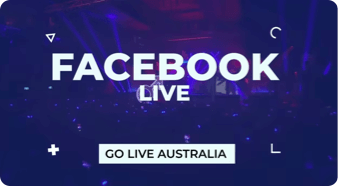



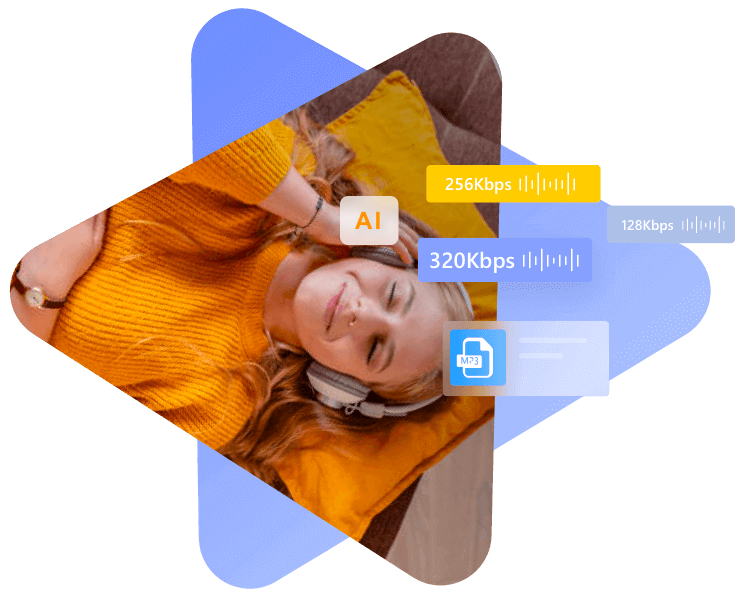
또한 비디오를 MP3로 변환하는 툴
YouTube 비디오-mp3 변환기가 내장되어 있어 비디오에서 오디오를 추출하여 320kbps, 256kbps 및 128kbps의 mp3 형식으로 직접 변환할 수 있습니다. 이러한 방식으로 몇 분 안에 장치에서 오디오와 음악을 재생할 수 있습니다.
무료 다운로드비디오 다운로드를 위한 추가 기능
-
![HD/4K Quality Download]()
HD/4K 화질 다운로드
모든 비디오를 다운로드하고 4K Ultra HD, 1920P, 1080P, 720P, 480P 또는 360P 해상도로 다양한 비디오 품질을 제공하세요.
-
![Easy Video Search]()
간편한 비디오 검색
빠른 검색에서 이름으로 비디오를 필터링하거나 내장 브라우저에서 비디오 링크를 복사하여 붙여넣어 좋아하는 비디오를 찾으세요.
-
![Batch Download]()
일괄 다운로드
여러 클립, 비디오 컷, 영화, TV 프로그램, 시리즈, 애니메이션, 게임 플레이, 만화 및 음악을 동시에 다운로드하세요.
-
![Preview while downloading]()
다운로드하는 동안 미리보기
영상을 감상하는 중에 영상 다운로드가 완료되기 때문에 영상을 갖는 과정은 매우 자연스럽습니다.
-
![3x Faster Download]()
30배 빠른 다운로드
다른 비디오 다운로더 앱과 비교하여 EaseUS 비디오 다운로더는 결과 페이지에서 직접 비디오를 다운로드할 수 있도록 분석하고 속도를 높입니다.
-
![Hassle-Free Download]()
번거로움 없는 다운로드
광고나 워터마크 없이 동영상을 감상하세요. 영상 다운로드가 완료되면 자동으로 PC를 끄거나, PC가 켜져 있으면 다운로드를 계속하세요.
버전을 비교하고 적합한 비디오 다운로더를 선택하세요
Windows에서 YouTube 영상을 다운로드하는 방법
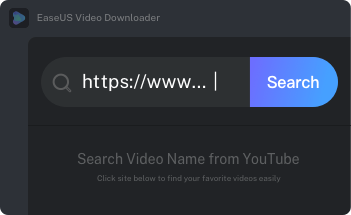
1. YouTube 동영상 URL을 추가하세요.
막대에 비디오 URL을 복사하여 붙여넣고 YouTube 비디오 다운로더에서 "검색"을 클릭하십시오.
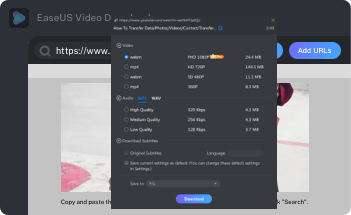
2. 비디오 다운로드를 사용자 정의하세요
원하는 비디오 또는 오디오 형식과 품질을 설정한 다음 "다운로드"를 클릭하세요.
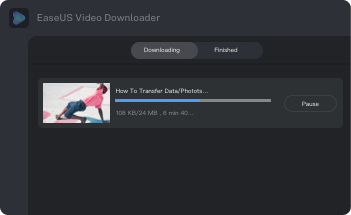
3. 영상을 저장하고 감상하세요
영상 다운로드가 완료되면, 영상을 어디에든 저장하고, 언제든지 감상할 수 있도록 체크하세요.
자주 묻는 질문
- 어떤 비디오 다운로더가 최고인가요?
- 스트리밍 비디오 다운로드 기능, 비디오 품질, 다운로드 속도 및 일괄 다운로드를 고려한다면 EaseUS가 최선의 선택이 될 것입니다.
- 어떤 사이트에서 무료 비디오를 다운로드할 수 있나요?
- YouTube, Vimeo, Facebook, Instagram, Twitch 등과 같은 비디오 공유 사이트에서 온라인으로 비디오를 다운로드할 수 있는 몇 가지 옵션이 있습니다. HD/4K 비디오를 온라인으로 다운로드하거나 좋아하는 비디오를 시청할 수 없다는 것은 지속적으로 어려운 과제였습니다. 프리미엄 구독 없이 동영상을 시청할 수 있습니다. 따라서 비디오 사이트에서 비디오를 다운로드하려면 비디오 다운로더를 사용하는 것이 좋습니다.
- 인터넷에서 비디오를 어떻게 다운로드합니까?
- 인터넷에서 모든 비디오를 다운로드할 수 있는 여러 비디오 다운로더 앱이 있습니다. YouTube, Facebook, TikTok 또는 일반적으로 스트리밍하는 기타 사이트에서 비디오를 다운로드하려면 PC용 비디오 다운로더인 EaseUS Video Downloader를 사용하는 것이 좋습니다.
- EaseUS에 무료 비디오 다운로더 Chrome 확장 프로그램이 있나요?
- EaseUS Video Downloader는 Windows 10/11용 비디오 다운로더입니다. 하지만 이름만 입력하면 동영상을 검색할 수 있는 웹 브라우저가 내장되어 있습니다.
- iPhone에 YouTube 동영상을 어떻게 다운로드하나요?
- EaseUS는 iPhone용 YouTube 비디오 다운로더는 아니지만 EaseUS MobiMover를 사용하면 YouTube 비디오를 iPhone에 저장할 수 있습니다. EaseUS MobiMover를 사용하면 EaseUS Video Downloader로 다운로드한 YouTube 비디오를 PC에서 iPhone으로 전송할 수 있습니다.
더 많은 비디오 및 오디오 도구 찾기
EaseUS 비디오킷
비디오 및 오디오를 쉽게 변환, 편집 및 압축할 수 있는 올인원 비디오 도구 키트입니다. 지금 창의적인 이야기를 만들어보세요.
1000개 이상의 사이트에서
비디오 및 오디오 다운로드
- EaseUS Video Downloader로 다운로드한 비디오 및 오디오 파일은 개인적인 용도로만 사용할 수 있습니다.
- 비디오를 다운로드할 때 호스팅 사이트의 이용 약관을 확인하세요. 우리는 저작권 침해를 조장하거나 용납하지 않으며 공개 도메인에 있거나 귀하가 소유한 비디오만 다운로드할 것을 권장합니다. 또는 호스팅 사이트나 저작권 보유자로부터 허가를 받은 경우에만 다운로드할 것을 권장합니다.
- 저작권으로 보호되는 콘텐츠를 다운로드하기 위해 EaseUS Video Downloader를 사용하지 않는 한 사용하는 것이 합법적입니다. 법적인 측면에서 보다 안전한 입장을 유지하기 위해 개인적인 이유로만 이 도구를 사용하는 것이 좋습니다.